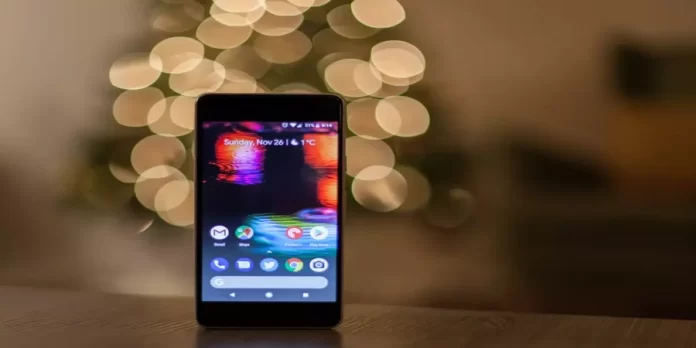デスクトップやラップトップのユーザーは皆、「ゴミ箱」という素晴らしいフォルダがあり、そこにすべての「ゴミ」を捨ててクリアできることに長い間慣れ親しんできました。奇妙に思えるかもしれませんが、Androidにも「ゴミを捨てる」ためのオプションがあります。
Android端末のゴミ箱を空にするために必要なもの
モバイルOSは、もともとタッチパネル付きの携帯電話用に設計されたにもかかわらず、アーキテクチャ上の装置やハードウェアとのインタラクションの機能という点では、デスクトップにかなり近いものがある。デスクトップとモバイルのプラットフォームの多くの機能要素が一致し、ほとんどお互いにコピーしているようなものです。ですから、ユーザーがスマートフォンのファームウェアに、PCで使い慣れた機能を求めることが多いのも、不思議ではありません。例えば、ゴミ箱。
不思議なことに、ほとんどのユーザーに用語の通常の意味でのリサイクルごみ箱は、実質的にAndroidで発見されていません。つまり、削除後にすべてのファイルが送られるシステムパーティションを、単一またはむしろユニバーサルデザインで探している場合、ほとんどの場合、それを見つけることはできません。この特殊性は、スマートフォンが今ほどメモリを搭載していなかった時代にまでさかのぼります。
とにかく、Androidでゴミ箱を空にしたい場合は、以下の方法で行ってください。
Androidでギャラリーのゴミ箱を空にする方法
現在では、スマートフォンの内部メモリは128GB、256GB、あるいは512GBが当たり前になっていますが、過去のAndroidデバイスは、現代のデバイスのRAM量よりも少ないストレージしか搭載していませんでした。そのため、利用可能な8~16GBから、人々がおそらく完全に消去するのを忘れるであろう削除済みファイル用にスペースを割り当てるのは非論理的でした。しかし、システムパーティションによっては、独自のゴミ箱フォルダを備えているものもあります。
ほとんどのスマートフォンのソフトウェアには、写真やビデオのためのゴミ箱があります。これは、「ギャラリー」アプリの特別なセグメントで、削除した写真やビデオを一時的に移動させる場所です。PCのゴミ箱が無期限で保存されるのに対し、Androidのゴミ箱は30日以内に保存されます。
Androidデバイスのギャラリーのゴミ箱を空にしたい場合は、以下のステップを実行する必要があります。
- まず、Android端末で「ギャラリー」アプリを起動します。
- その後、”アルバム “セクションに移動し、下にスクロールします。

- 次に、「ゴミ箱」アイコンをタップします。
- 次に、「すべて消去」ボタンをタップして、すべての写真とビデオを消去します。

- 最後に「削除」ボタンをタップして動作を確認すればOKです。

以上の手順が完了すると、Androidスマートフォンのギャラリーでゴミ箱を空にすることができるようになります。
また、30日間であれば、いつでも削除した写真やビデオを復元することができます。
ダンプカーのゴミ箱とは
Dumpsterは、スマートフォン向けの無料のゴミ箱アプリです。システムファイルや画像を誤って削除してしまう可能性のあるユーザーに必要とされています。このアプリには、写真を保護するためのスクリーンロック機能があります。これを行うには、4桁のパスワードを設定する必要があります。
削除後にDumpsterに追加されたすべてのファイル(写真、音楽、ドキュメント、ビデオ)を即座に復元することができます。システムの自動クリーニング機能に対応しています。
プログラムのプレミアムバージョンでは、Dumpsterクラウドストレージへのアクセスが可能です。ゴミ箱のすべてのファイルは、ユーティリティのオンライン版と同期されます。また、このアプリは、Dumpsterをパーソナライズするための様々なテーマやデザインに対応しています。
このプログラムは、Android オペレーティングシステムのクイック設定パネルに統合されています。ゴミ箱のファイルのリストには、タイプ、フォーマット、サイズ、削除日などの情報が表示されます。
さて、「ダンプカー」アプリの特徴をまとめてみましょう。
- 削除された写真、ビデオ、音楽(可能な限りすべてのメディア形式に対応)、その他の形式を復元します。
- AndroidでのTrash Binのインストールには、ルートアクセスは必要ありません。
- 削除したアプリを復元する。
- 写真を以前の場所に復元する前に、プレビューを行うことができます。
- ファイルブロッカーを使用してファイルを削除から保護します。
- 削除したファイルのクラウド保存(有料版)。
- オートクリーンアップ機能:設定した時間が経過すると、Androidのごみ箱を自動的に空にします。
以上、Android端末のゴミ箱を空にする方法についてご紹介しました。